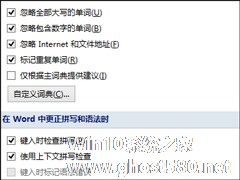-
怎么在Win8系统中新建一个日记本文档?
- 时间:2024-11-23 09:16:09
大家好,今天Win10系统之家小编给大家分享「怎么在Win8系统中新建一个日记本文档?」的知识,如果能碰巧解决你现在面临的问题,记得收藏本站或分享给你的好友们哟~,现在开始吧!
相信大家在使用Windows系统的过程中,有时候需要快速的记录一些信息,虽然说大家平时比较经常使用的可能是Word文档,不过如果需要快速记录的话,我们可以使用日记本文档,不仅打开快速,而且记录起来也是相当方便。下面将给大家介绍Win8系统新建日记本文档的方法。
1、打开桌面上的这台电脑,如图:

2、打开你想要保存日记的磁盘;

3、在空白处右键单击选择新建里面的日记本文档;

4、这个时候已经建好了,你可以对它重命名了;

5、可以编写日记了,记录下生活吧;

不管是快速记录一些信息或者是写日记,都可以使用日记本文档。不过如果说你需要比较丰富的功能,或者对文字进行一些处理,那还是使用Word文档会更加好。
以上就是关于「怎么在Win8系统中新建一个日记本文档?」的全部内容,本文讲解到这里啦,希望对大家有所帮助。如果你还想了解更多这方面的信息,记得收藏关注本站~
Win10系统之家文②章,未经同意不得转载!
相关文章
-

相信大家在使用Windows系统的过程中,有时候需要快速的记录一些信息,虽然说大家平时比较经常使用的可能是Word文档,不过如果需要快速记录的话,我们可以使用日记本文档,不仅打开快速,而且记录起来也是相当方便。下面将给大家介绍Win8系统新建日记本文档的方法。
1、打开桌面上的这台电脑,如图:
2、打开你想要保存日记的磁盘;
3、在空白处右键单击选... -
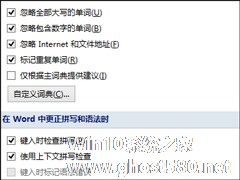
Word错误信息是比较常见的问题,有时候Word文档对话框打开时命令无法执行,显示Word某些命令无法执行,导致Word不能正常使用,这个问题我们该如何解决呢?
Word文档对话框打开时命令无法执行的解决方法:
方法一:
1、打开Word文件,进入主界面,点击左上方【office】图标;
2、在弹出的菜单栏右下角可以看到【Word选项】... -

Win8系统写字板怎么管理文档?Win8系统写字板管理文档的方法
不知道大家知不知道,在Win8系统中自带有一个非常好用的写字板工具,这个写字板工具不仅可以录入文字、插入图片,还可以通过“页面设置”设置纸张大小、页码等排版打印格式,功能非常强大。那么,Win8系统写字板怎么管理文档呢?下面,我们就一起往下看看Win8系统写字板管理文档的方法。
方法/步骤
的确,Windows的写字板不如Word那样排版功能强大,可谓“高不成... -

不知道大家是否知道,Win8系统相对于Win7系统来讲,桌面上多了一个侧边栏功能,可是这个侧边栏功能对于很多用户来讲却是非常不喜欢的,因为只要鼠标一滑到右侧就会弹出侧边栏,很多用户都不习惯。那么,Win8系统怎么关闭侧边栏呢?下面,我们一起往下看看。
方法步骤
1、右键点击打开控制面板,Win+X选择(控制面板);
2、进入控制面板后,在“查看方式...